Всем привет. Уже почти год назад начал создавать записи о хостинге FullSpace. Начатое дело было заброшено. Блог был даже удалён, но решил всё-таки его вернуть и довести до задуманного варианта. Поэтому не буду тянуть резину. Ещё одного перерыва на год не вытерпит мой проект:) Сегодня займёмся закачкой файлов html-шаблона на хостинг FullSpace при помощи ftp-менеджера FileZilla и раздела — файлы на сайте от данной хостинговой компании.
Начало работы с FileZilla
О том где скачать бесплатный ftp-клиент FileZilla и начать пользоваться, написано здесь. Ссылка откроет новую вкладку, поэтому вы останетесь на этой странице при нажатии на неё. Я же сразу перейду к работе с ftp-менеджером.
На данный момент при открытии сайта mirhostingov.online открывается заглушка от компании FullSpace.

Письмо с данными аккаунта приходит сразу же после регистрации. Я пользуюсь почтой от мейл.ру. Скрин письма вы сможете увидеть ниже.
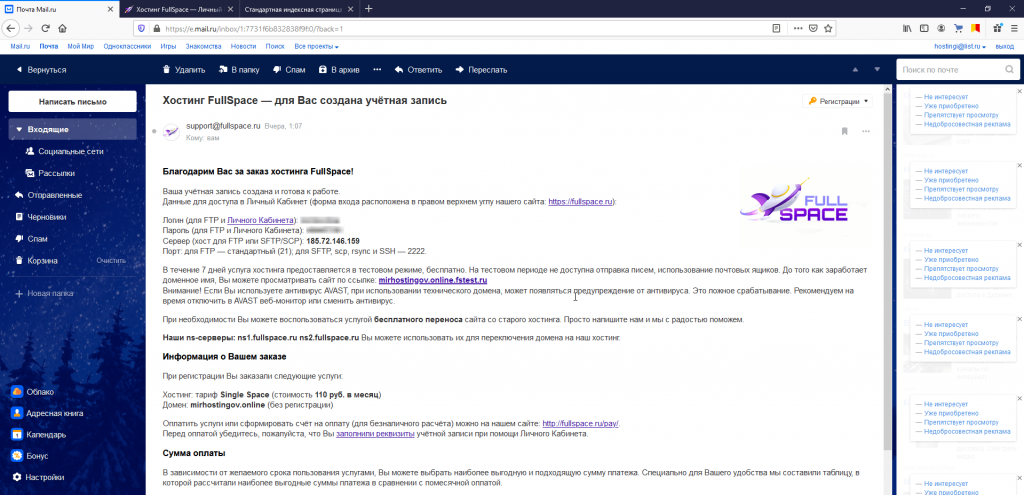
Далее, выбираем в левом вверху углу программы раздел файл — Менеджер сайтов. Во всплывающем окне выполняем следующие действия:
- При нажатии на кнопку новый сайт, создаётся новое подключение к хостингу.
- Кликнув по созданному подключению, можно его переименовать и назвать именем сайта, к которому нужно подключиться.
- Указать хост.
- Порт.
- Тип входа — нормальный.
- Логин.
- Пароль.
- Соединиться и увидеть уже эту папку сайта 🙂
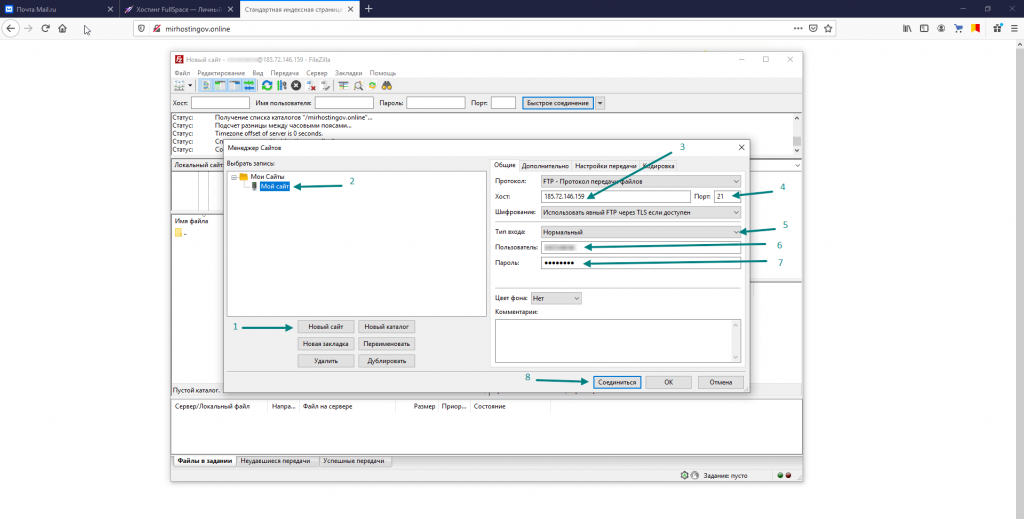
Наконец-то мы увидели её. Вот она 🙂
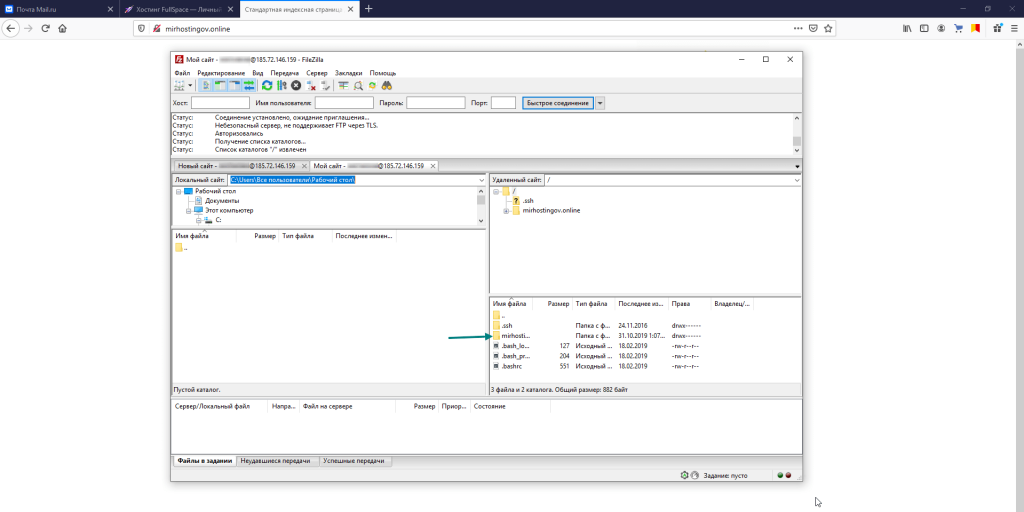
В ней расположены файлы от хостинговой компании FullSpace. Это «заглушка», она автоматически создаётся при добавлении нового сайта на хостинг.
Мы не будем спешить удалять её. Для начала надо увидеть эту заглушенцию и через раздел — файлы, в личном кабинете.
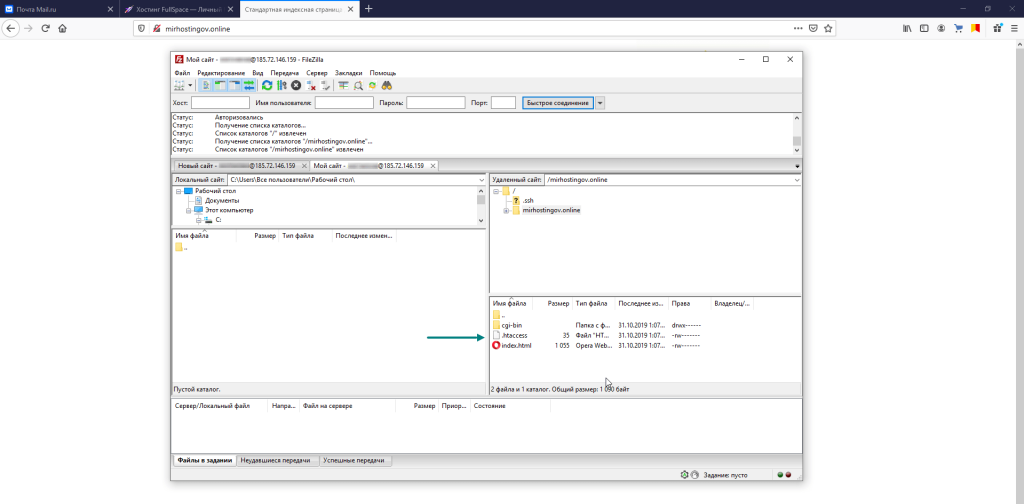
Начало работы с разделом — файлы
На следующем скриншоте вы можете увидеть раздел — файлы, здесь красуется папка с нашим сайтом.

Вот они, те самые файлы заглушки.
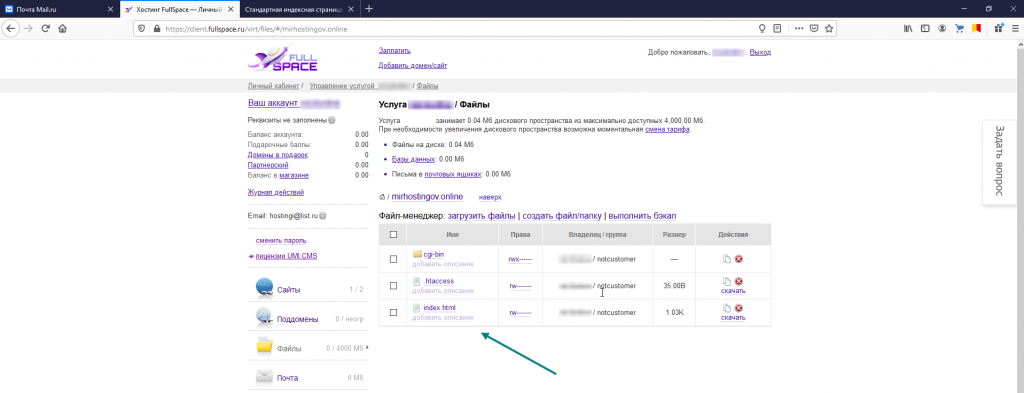
Продолжение работы с FileZilla
Для удаления файлов в программе FileZilla достаточно выделить их и нажать правую кнопку мышки, потом выбрать пункт — удалить.
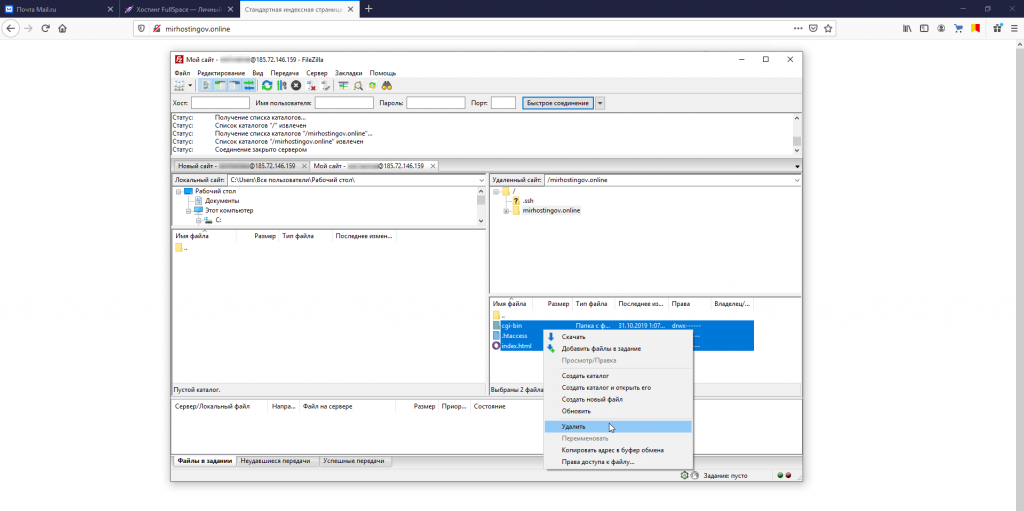
Продолжение работы с разделом — файлы
В личном кабинете всё не менее просто:
- Поставить галочку и выделить все файлы.
- Нажать кнопку удалить.
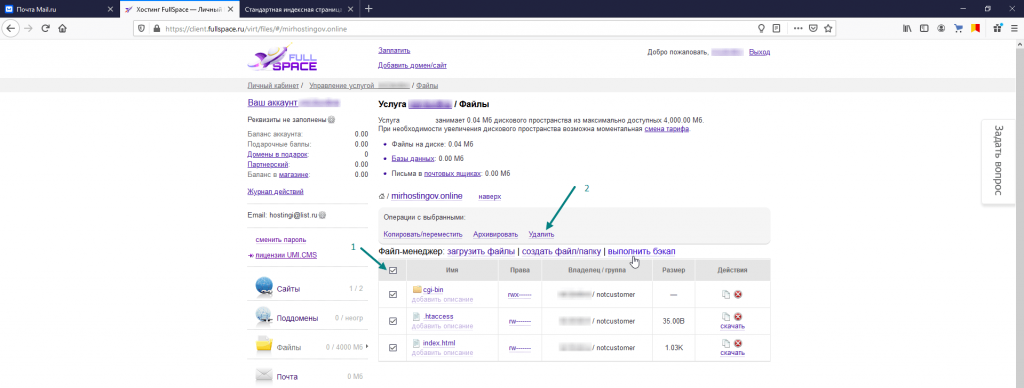
Приступаем к загрузке файлов
Хочу закачать на хостинг, такой вот забавный html-шаблон.
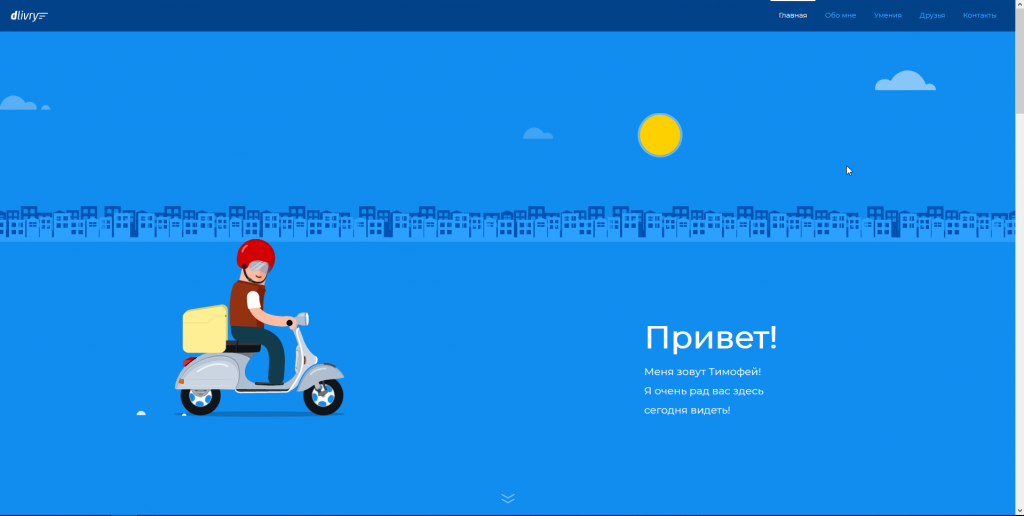
Сейчас на сайте ничего нет, файлы все удалены. Выглядит это так:

Загрузка при помощи FileZilla
Открываю папку, где находится html-шаблончик, выделяю всё файлы и переношу в открытую ftp-клиенте папку сайта.
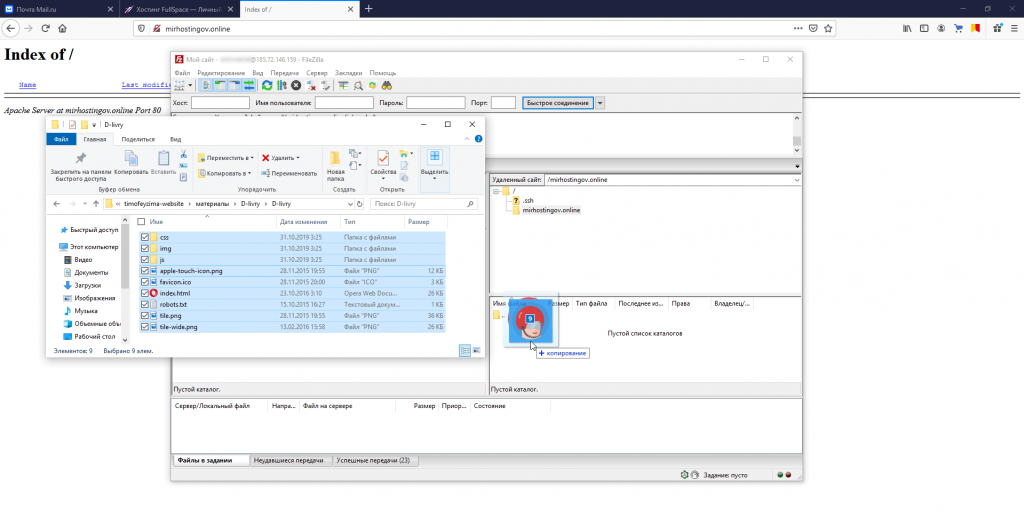
Файлы успешно скопированы в корневую папку сайта и теперь при открытии в браузере mirhostingov.online виднеется html-шаблон.
Пояснение к скриншоту:
- Адрес сайта в адресной строке.
- Папка сайта на хостинге.
- Файлы html-шаблона.
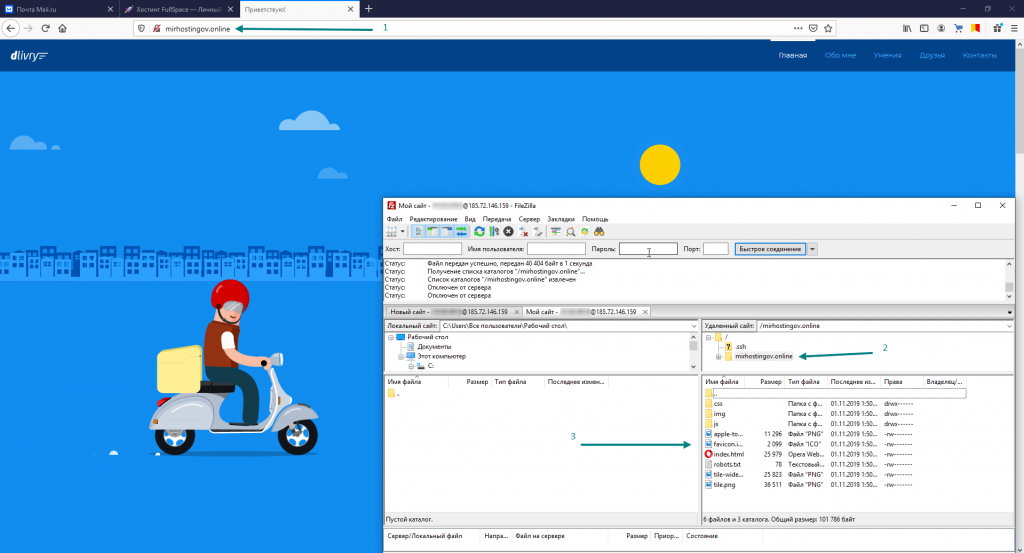
Загрузка через раздел — файлы, в личном кабинете
Сначала нужно выбрать раздел — файлы и перейти в него. Потом зайти в папку сайта, в моём примере это mirhostingov.online.
Дальнейшие действия:
- Кликнуть по ссылке — загрузить файлы
- Выделить архив с html-шаблоном
- Перетащить выделенный шаблон на кнопку обзор (можно воспользоваться проводником после нажатия на данную кнопку, но перетаскивать мне больше нравится).
- Кнопкой — Выполнить, загрузить архив.
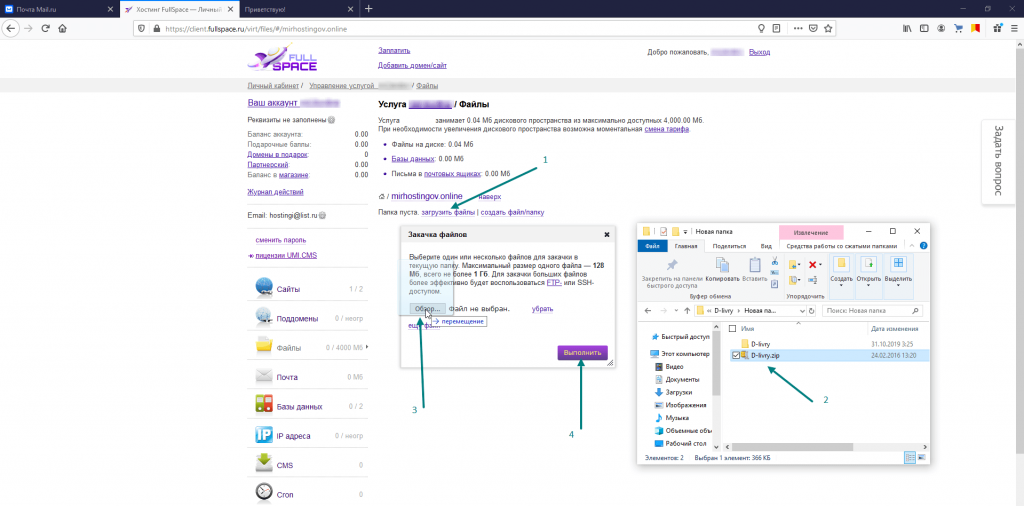
После загрузки архива на хостинг:
- выделить
- распаковать

Выбрать папку для распаковки и завершить действие.

Файлы были успешно распакованы и теперь можно удалить архив. Для этого надо его выделить и нажать на ссылку — удалить.

Завершение
Теперь html-шаблон находится на хостинге и работает в интернете.
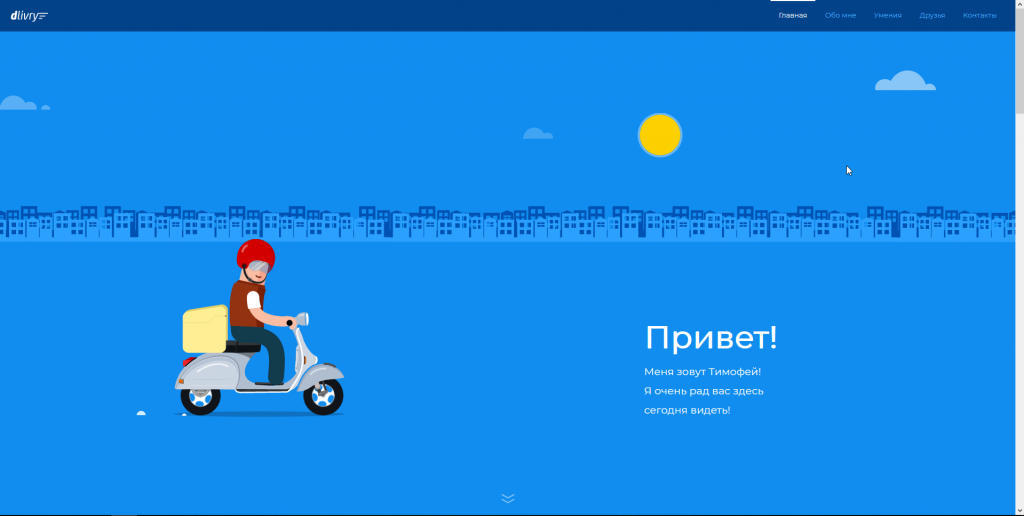
На этом заканчиваю запись. Буду рад, если она для вас оказалось полезной. До встречи в следующих постах.
Ссылка на хостинг FullSpace
